Funkcija Spotlight v OS X je priročno orodje za iskanje datotek, stikov, e-pošte in drugih informacij z iskanjem po indeksu vsebine datotek in metapodatkov poleg imen datotek. Čeprav je ta funkcija primarna uporaba za iskanje uporabniških podatkov in virov, ki jih lahko uporabite, kot so aplikacije in sistemske nastavitve, se lahko uporablja tudi za iskanje praktično vseh datotek v sistemu.
Indeks vašega trdega diska Spotlight vsebuje informacije o skoraj vsaki datoteki na pogonu, vendar ker je usmerjen k ustreznim rezultatom iskanja, privzeto Spotlight ne vključuje možnosti za prikaz sistemskih datotek; Vendar pa Apple vsebuje številne skrite filtre, ki jih lahko uporabite za omogočanje teh rezultatov pri iskanju.
Ti filtri niso na voljo v meniju Spotlight, vendar če prikličete standardno iskanje Finderja, lahko dodate kombinacije, ki ustrezajo vašim potrebam, in poiščete praktično vse datoteke v sistemu, naj bo to določen tip, podroben opis približno eno datoteko ali celo skrite sistemske datoteke.

V ta namen preprosto pritisnite Command-F v iskalniku, da prikličete iskanje Finderja, nato pa kliknite gumb plus na desni strani iskalnega okna, da dodate nov filter. Nato v prvem spustnem meniju izberite "drugo", da za nove filtre dodelite "Sistemske datoteke" in "Vidnost datoteke", nato pa jih prilagodite tako, da bodo vključevale sistemske datoteke in prikažejo skrite datoteke.
Ko končate, lahko poiščete ključno besedo, na primer ime datoteke. Če želite na primer poiskati datoteko »gostitelji« v vašem sistemu, da spremenite nekatere parametre dostopa do omrežja, jo lahko vnesete v filtrirano iskanje iskalnika, da jo razkrijete, čeprav je skrita.
V rezultatih iskanja lahko z desno miškino tipko kliknete dokument, ki ga najdete, nato pa izberete možnosti, da ga odprete ali odprete njegovo zaprto mapo, da jo razkrijete v iskalniku. Če to drugo možnost izvedete v datoteki, ki je shranjena v običajno skriti veji imenika, se ta skrita mapa prikaže v Finderju, kjer lahko dostopate do nje in preučite njeno lokacijo.
Z uporabo teh naprednih filtrov za iskanje lahko tudi hitro navedete določene vrste datotek v sistemu. Na primer, v sistemu lahko poiščete katero koli zvočno datoteko, naj bo to glasbena datoteka ali zvok, značilen za sistem ali aplikacijo, preprosto z vključitvijo prej omenjenih filtrov in spreminjanjem privzetega filtra »Kind«, tako da vključuje samo datoteko »Glasba«. (ne pozabite vključiti iskanega izraza za seznam datotek na ta način).
S tem pristopom lahko najdete datoteke, kot so "lockClosing.aif" in "lockOpen.aif", zakopane globoko v ogrodje SecurityInterface, ki so zvoki, ki jih običajno slišite, ko kliknete različne ključavnice za preverjanje pristnosti v sistemu, da odklenete sistemske nastavitve in druge zaščitene. območjih. Podobno lahko filter "Kind" spremenite samo v "Aplikacije", s čimer boste vnesli seznam vseh aplikacij v sistemu in ne samo tistih v mapah / Applications ali / Applications / Utilities / mape.
S temi možnostmi filtriranja iskanja lahko odkrijete veliko skritih funkcij sistema, tako da ciljate na vrste datotek, namesto da ročno raziščete strukturo datotečnega sistema prek Finderja. Rezultate lahko zmanjšate tudi tako, da začnete iskati v določeni mapi (kot je mapa System / Library, namesto uporabniškega računa ali celotnega sistema).
Ne pozabite, da ta iskanja lahko vključujejo veliko novih datotek in lokacij v sistemu, vendar le za datoteke, do katerih ima vaš račun dostop. Zato jih ne morete uporabiti za iskanje datotek na računu drugega uporabnika. To je mogoče storiti z dostopom na korenski ravni (npr., Če omogočite in se prijavite kot root uporabnik ali če uporabite terminalske ekvivalente za te možnosti iskanja), vendar to ni mogoče z običajnimi iskanji Finder in Spotlight.










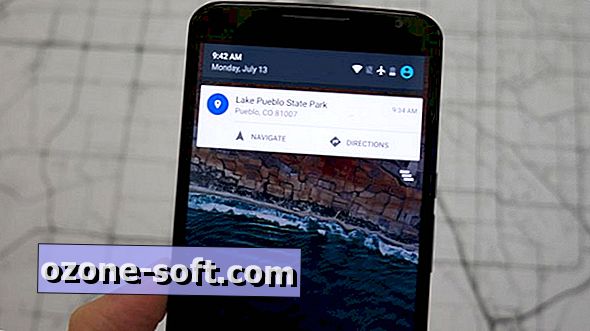


Pustite Komentar